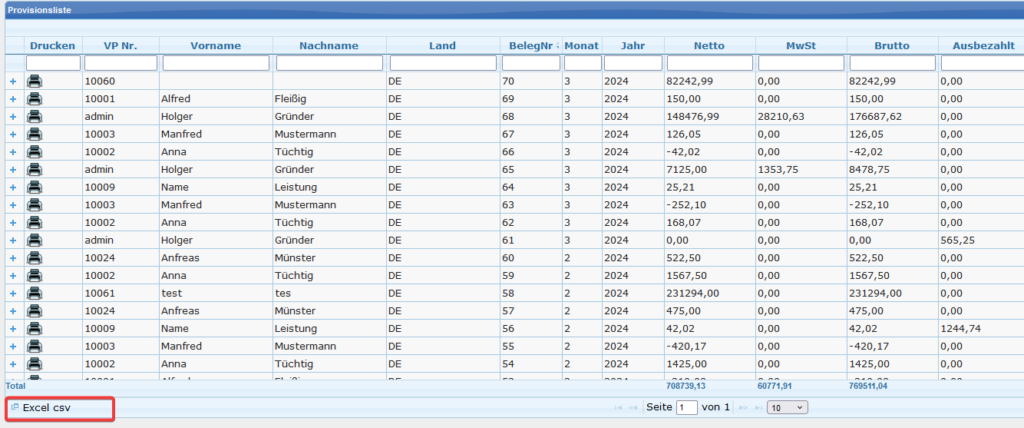In der täglichen Arbeit mit unserer Warenwirtschaftssoftware haben Sie jederzeit Zugriff auf alle wichtigen Daten – von Kundeninformationen über Vertriebspartner bis hin zu Bestellungen. Diese Informationen sind das Herzstück Ihres Unternehmens und ermöglichen es Ihnen, effizient und effektiv zu arbeiten.
Es gibt jedoch Situationen, in denen Sie diese Daten auch außerhalb unserer Software benötigen. Vielleicht möchten Sie eine detaillierte Analyse durchführen, einen Bericht für einen Kollegen erstellen oder die Daten sichern. In solchen Fällen bietet unsere Software die Möglichkeit, diese Daten im CSV-Format zu exportieren. In dieser Anleitung werden wir Ihnen Schritt für Schritt erklären, wie Sie die relevanten Daten aus unserer Warenwirtschaft exportieren können. Wir werden uns auf vier Hauptbereiche konzentrieren: den Export von Kundendaten, Vertriebspartnerinformationen, Bestellungen und der Liste mit Provisionsabrechnungen.
Kundendaten exportieren
Um alle Kundendaten aus unserem System zu exportieren, folgen Sie bitte diesen Anweisungen:
- Navigieren Sie zuerst zur Seite „EINSTELLUNGEN > SQL-AUSWERTUNGEN“ in unserer Software.
- Wählen Sie hier die SQL-Vorlage „Kunden alle“ aus der Liste der verfügbaren Vorlagen.
- Klicken Sie auf die Schaltfläche „SQL ausführen“, um die Abfrage zu starten.
- Nachdem die Abfrage ausgeführt wurde, erscheint im unteren Bereich eine Tabelle mit den Ergebnissen. Hier werden alle Kunden mit den relevanten Daten in allen Spalten angezeigt.
- Um diese Daten zu exportieren, klicken Sie auf die Schaltfläche „Export .csv“.
Dadurch wird eine CSV-Datei mit der Liste aller Kunden erstellt und auf Ihrem Computer gespeichert. Sie können diese CSV-Datei archivieren oder in Programmen wie Excel und anderen Tabellenkalkulationsprogrammen öffnen und bearbeiten.
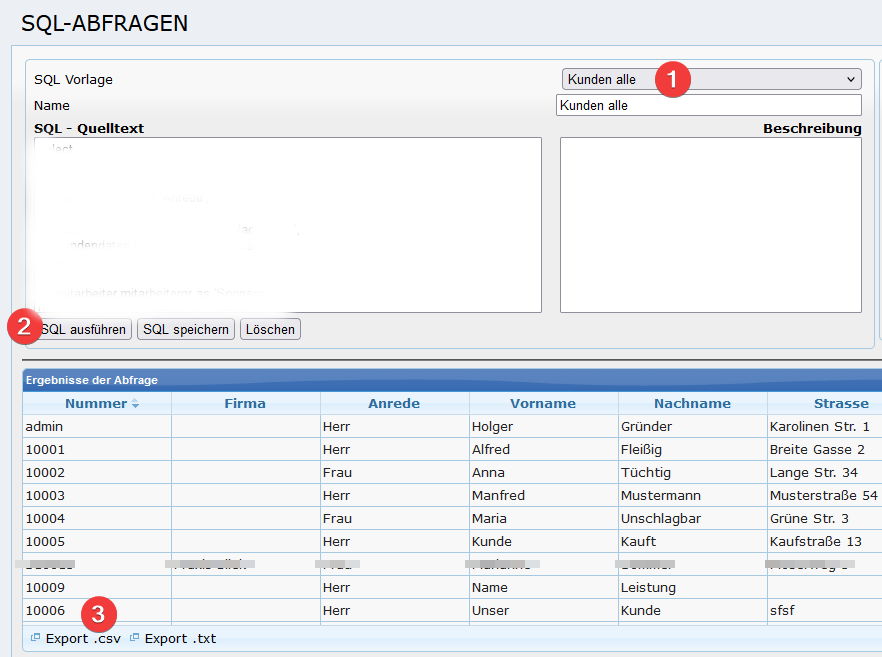
Vertriebspartner exportieren
Der Prozess zum Exportieren von Informationen zu Ihren Vertriebspartnern ähnelt stark dem, den wir bereits für den Kundendatenexport besprochen haben. Die Schritte sind im Wesentlichen die gleichen, mit einer kleinen, aber wesentlichen Änderung:
- Navigieren Sie zu „EINSTELLUNGEN > SQL-AUSWERTUNGEN“.
- Wählen Sie dieses Mal die SQL-Vorlage „VP alle“ aus der Liste der verfügbaren Vorlagen.
- Klicken Sie auf „SQL ausführen“.
- Nun erscheint eine Tabelle mit allen Vertriebspartnerinformationen.
- Um diese Daten zu exportieren, klicken Sie einfach auf „Export .csv“.
Jetzt haben Sie eine CSV-Datei mit allen Informationen zu Ihren Vertriebspartnern
Bestellungen exportieren
Öffnen Sie die Software und melden Sie sich an.
- Export der Bestellungen (Gesamtübersicht):
- Export der Bestellpositionen (detaillierte Übersicht):
- Gehen Sie zum Menüpunkt „Aufträge“ und wählen Sie „Aufträge suchen“.
- In dieser Ansicht sehen Sie für jede Bestellposition detaillierte Informationen, einschließlich der Produktnummern und weiterer Details.
- Klicken Sie auch hier im unteren Bereich der Tabelle auf „Export CSV“.
- Speichern Sie die Datei mit den detaillierten Bestellpositionen an Ihrem gewünschten Speicherort.
- Gehen Sie zum Menüpunkt „Aufträge“ und wählen Sie „Bestellungen“.
- Hier sehen Sie eine Liste mit allen Bestellungen. Jede Bestellung umfasst die Gesamtsumme, die Rechnungsnummer, den Gesamtwert und die Kundeninformationen.
- Klicken Sie im unteren Bereich der Tabelle auf „Export CSV“.
- Speichern Sie die Datei, die alle Bestellungen enthält, an Ihrem gewünschten Speicherort.
Durch den Export beider Listen haben Sie sowohl eine Gesamtübersicht über alle Bestellungen als auch eine detaillierte Übersicht über jede einzelne Bestellposition zur Verfügung.
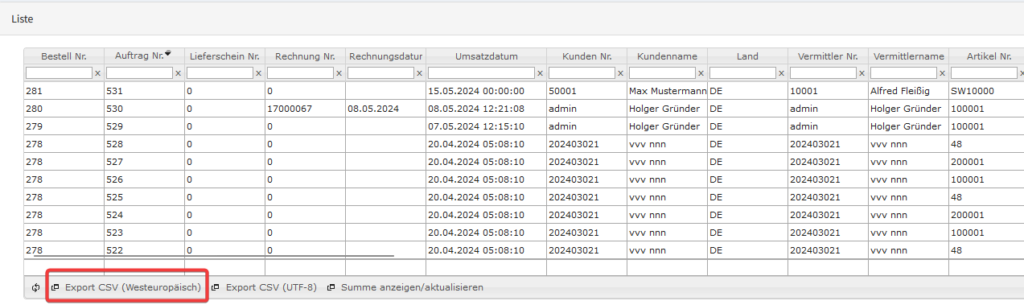
Provisionsliste exportieren
- Navigieren zum Bereich Provisionsabrechnungen:
- Öffnen Sie die Software und melden Sie sich an.
- Gehen Sie in der Menüleiste auf die Seite „Provisionen“ und wählen Sie „Provisionen V-V“.
- Datenexport durchführen:
- Hier sehen Sie die Liste sämtlicher Provisionsbelege, die generiert wurden.
- Klicken Sie im unteren Bereich der Tabelle auf „Excel-CSV“.
- Dadurch veranlassen Sie den Export der gesamten Provisionsliste für das Unternehmen und können die Datei an Ihrem gewünschten Speicherort speichern.